Cara mengatur server logging terpusat menggunakan rsyslog
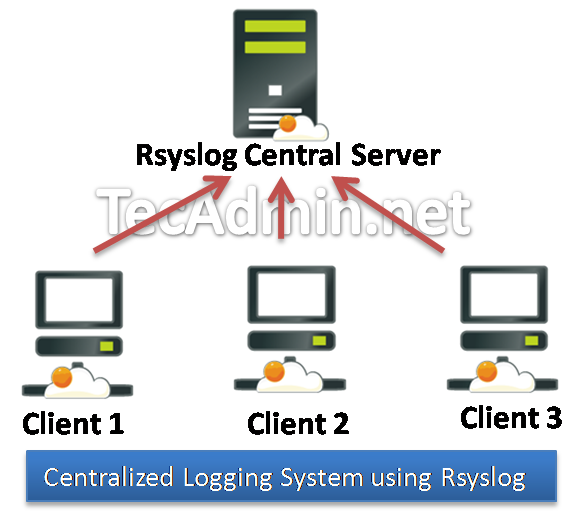
- 890
- 184
- Enrique Purdy
Rsyslog adalah server logging yang digunakan dalam sistem linux. Ini adalah versi yang disempurnakan dari Syslog. Rsyslog juga mendukung basis data ( Mysql, postgresql ) untuk menyimpan log. Ini adalah server logging default yang digunakan dari rilis CentOS/RHEL 6. RSyslog adalah layanan Syslog OS versi yang ditingkatkan di Linux. Artikel ini untuk mengonfigurasi server logging terpusat di lingkungan hosting kami.
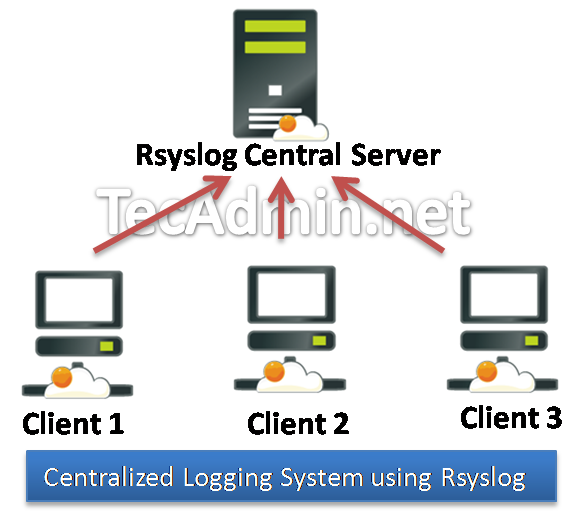
Artikel ini akan membantu Anda menginstal layanan rsyslog di CentOS/RHEL 5 dan mengkonfigurasi rsyslog untuk mengirim semua log ke server pusat. Tujuan utama kami adalah bahwa semua file log kami harus berada di lokasi dari mana kami dapat dengan mudah mencadangkannya atau menggunakan parser untuk menguraikannya di satu tempat. Kami tidak perlu mengatur cadangan di setiap server secara individual.
Langkah 1: Instal Layanan RSyslog
Rsyslog dipasang secara default pada sistem berbasis RHEL dari rilis RHEL 6. Instal Layanan RSyslog di Sistem Pencatatan Pusat serta Sistem Klien. Gunakan perintah berikut untuk menginstal layanan rsyslog di sistem rhel/centos versi sebelumnya.
# yum instal rsyslog
Setelah menginstal Layanan Mulai Rsyslog dan pastikan syslog dihentikan di server.
# Layanan Syslog Stop # ChkConfig Syslog off # Service Rsyslog Start # ChkConfig RSyslog di
Langkah 2: Mengkonfigurasi rsyslog di server logging pusat
Sekarang kita perlu mengkonfigurasi rsyslog di server logging pusat untuk menerima log dari klien jarak jauh dan menyimpannya di berbagai lokasi.
Langkah 2.1: Izinkan Selinux
Jika Anda telah diaktifkan Selinux di sistem Anda, gunakan perintah berikut untuk mengaktifkan lalu lintas rsyslog di port 514.
# Sarganage -a -t Syslogd_port_t -p UDP 514
Langkah 2.2: Setup Log Lokasi File Log
Sekarang edit file konfigurasi rsyslog dan konfigurasikan lokasi untuk menghasilkan file log dalam sistem.
# vim /etc /rsyslog.conf
dan tambahkan baris berikut sebagai akhir file.
$ template tmplAuth, "/var/log/%hostname%/%programname%.log "authpriv.* ?Tmplauth *.info, surat.tidak ada, authpriv.tidak ada, cron.tidak ada ?TMPLMSG
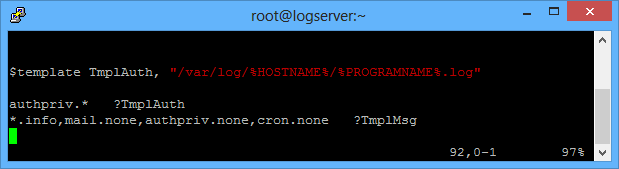
Langkah 2.3: Aktifkan modul dan protokol UDP
Juga hapus komentar dari baris berikut (hapus start #) dalam file konfigurasi rsyslog untuk mengaktifkan udp.
$ Modload imudp $ udpserverrun 514
Langkah 2.4: Akses terbuka di firewall
Jika Anda menggunakan iptables untuk melindungi sistem Anda, maka Anda perlu menambahkan aturan berikut untuk membuka port
# ptables -a input -m status --state baru -m udp -p udp - -dort 514 -j terima
Langkah 2.5: Mulai ulang rsyslog
Setelah membuat perubahan di atas server pusat rsyslog, restart layanan menggunakan perintah berikut.
# layanan rsyslog restart
Langkah 3: Mengkonfigurasi rsyslog pada node klien
Setelah mengkonfigurasi server terpusat rsyslog, mari kita konfigurasikan sistem klien untuk mengirim log ke sana ke server rsyslog pusat. Masuk ke setiap node klien dan tambahkan baris berikut di akhir file
# vim /etc /rsyslog.conf
Tambahkan baris di bawah ini, ubah nama host atau IP dengan sistem rsyslog sentral Anda IP/hostname.
*.* @192.168.1.254: 514 [atau] *.* @LogServer.contoh.com: 514
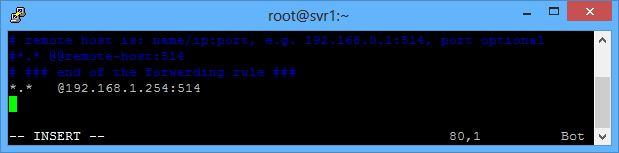
dan restart layanan rsyslog menggunakan perintah berikut.
# layanan rsyslog restart
Dan pengaturan server logging terpusat Anda telah berhasil diselesaikan.

